一、快手表情包保存路径与方法
启动快手应用:首先,需在移动设备上打开快手应用程序。
进入视频评论:在快手应用内,浏览至感兴趣
在快手平台中保存表情包的具体操作步骤如下:
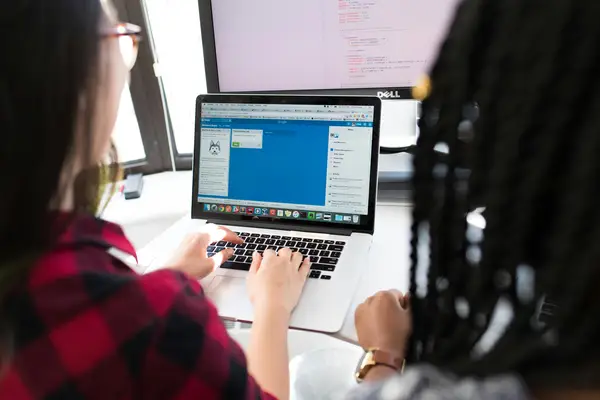
一、快手表情包保存路径与方法
-
启动快手应用:首先,需在移动设备上打开快手应用程序。
-
进入视频评论:在快手应用内,浏览至感兴趣的视频,进入视频评论区域。
-
选择表情包:在评论中找到您想要保存的表情包,使用手指长按该表情。
-
添加至表情库:在长按后出现的选项中,选择“添加到表情”或类似选项,将表情包保存至您的个人表情库中。
-
确认保存:完成上述步骤后,表情包将被成功添加至您的快手表情库。
二、快手表情包保存至手机相册
-
检查兼容性:在保存前,请确保您的手机操作系统版本与快手应用版本兼容,以避免保存失败。
-
长按图片预览:在快手应用中,长按表情包图片,查看是否能够直接保存至手机相册。
-
保存至相册:如果支持直接保存,按照系统提示操作完成保存。如果不支持直接保存,可尝试以下步骤:
a. 打开快手应用,进入视频评论区域。
b. 找到并长按想要保存的表情包。
c. 点击“下载”或“保存”按钮,将表情包保存至手机相册。
三、快手表情包在其他应用中的使用
- 保存至微信:将快手表情包保存至手机相册后,可以在微信中使用。
a. 打开微信,进入任意聊天对话框。
b. 点击“表情”图标,选择“收藏的表情”。
c. 点击“加号”图标,选择“相册”。
d. 选择快手保存的表情图片,添加至微信表情库。
- 制作动态表情:使用第三方软件如表情me,可以将静态表情制作成动态表情,并在微信中使用。
a. 选择快手保存的表情图片。
b. 使用表情me软件进行编辑,制作动态表情。
c. 将制作好的动态表情分享至微信等社交平台。
四、案例说明
以华为P40、EMUI11、快手v9.0.30.18201为例,保存表情包至手机相册的具体步骤如下:
- 在快手应用中找到需要保存的表情包。
- 长按表情包,点击右侧弹出的“图片识别”选项。
- 在图片识别页面,点击“图片识别”图标。
- 在图片编辑页面,点击“保存”按钮,表情包将被保存至手机相册。
通过以上步骤,用户可以有效地在快手应用中保存和管理表情包,并在其他应用中灵活使用。
本文地址:https://www.2zixun.com/a/632874.html
本网站发布或转载的文章及图片均来自网络,文中表达的观点和判断不代表本网站。
